Chủ đề
- #Arduino
- #Arduino IDE
- #Ví dụ Blink
Đã viết: 2024-06-11
Đã viết: 2024-06-11 00:56
Bài đăng này hướng dẫn cách thiết lập môi trường để lập trình Arduino và sử dụng các ví dụ có sẵn trong Arduino để kiểm tra xem chương trình có tải xuống thành công hay không. Nội dung chi tiết như sau:
Đường dẫn tải xuống Arduino -> liên kết
Tôi sẽ giải thích dựa trên Windows. Có 3 cách cài đặt Arduino IDE trên Windows. Mặc dù tùy thuộc vào sở thích cá nhân, nhưng tôi khuyến nghị phương thức Installer. Sau này, bạn có thể lập trình Arduino bằng các trình soạn thảo khác (ví dụ: Visual Studio Code, Sublime Text, Vim, Atom...) thay vì Arduino IDE, nhưng khi cài đặt bằng Windows Installer, việc cấu hình môi trường sẽ thuận tiện nhất.
Cách cài đặt không có gì đặc biệt nên tôi sẽ bỏ qua.
Hãy chạy ví dụ Blink. Các bước chạy ví dụ Blink như sau:
1. Chuẩn bị
2. Kết nối Arduino Uno với PC
3. Khởi động Arduino IDE
4. Chọn board và cổng trong Arduino IDE
5. Tải ví dụ Blink
6. Tải ví dụ Blink lên board
7. Kiểm tra kết quả chạy
Tôi sẽ sử dụng board Arduino Uno để thực hiện. Vui lòng tham khảo các vật liệu cần chuẩn bị bên dưới.

Arduino Uno, cáp USB A/B
Kết nối Arduino Uno đã chuẩn bị với PC thông qua cáp USB A/B.

Kết nối Arduino Uno với PC
Sau khi cài đặt Arduino hoàn tất, hãy khởi động Arduino IDE. Thông thường, quá trình cài đặt sẽ tạo ra biểu tượng lối tắt Arduino trên màn hình nền như hình bên dưới.
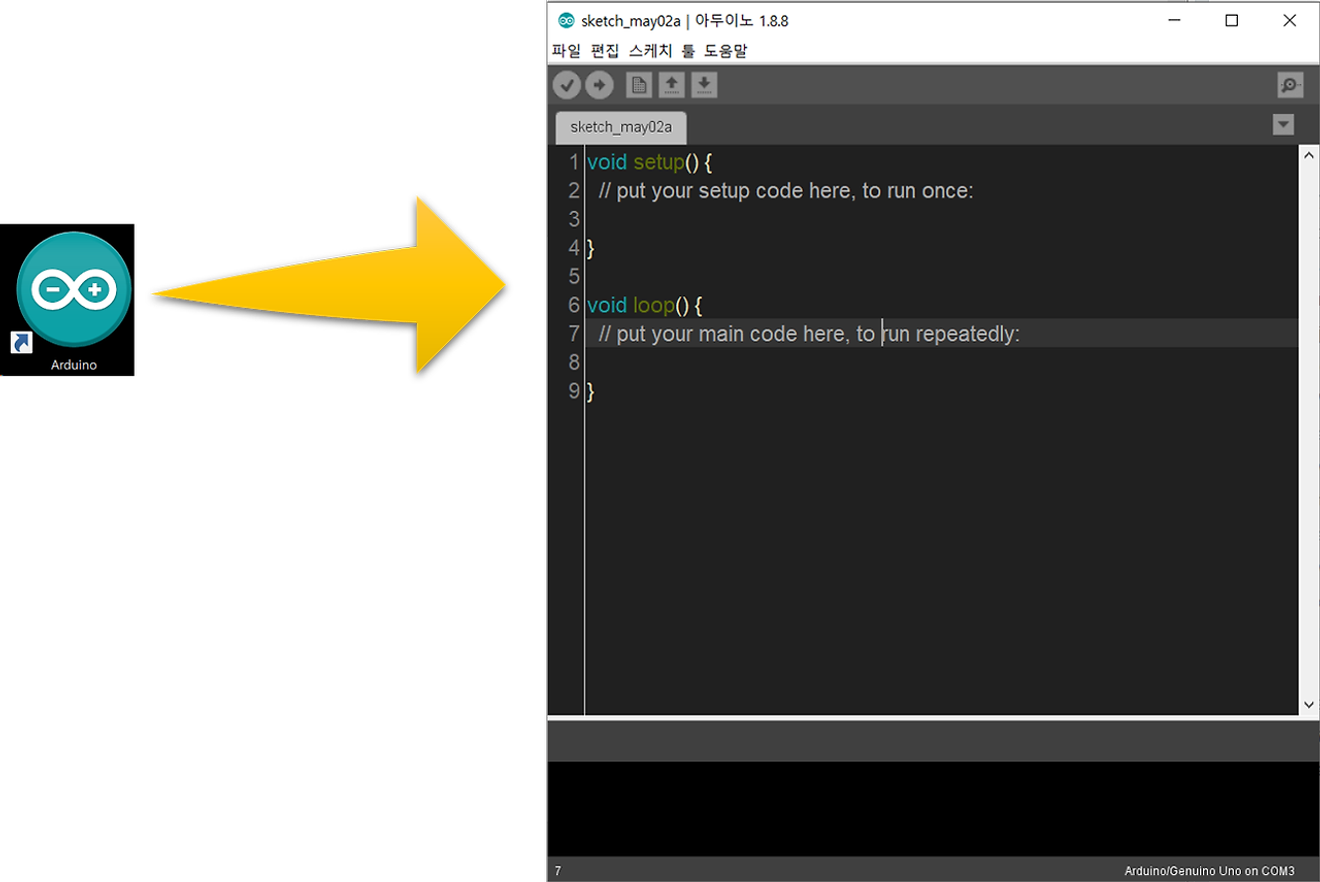
Giao diện ban đầu của Arduino IDE
Để tải chương trình đã viết trong Arduino IDE xuống board và chạy, bạn cần phải thiết lập board và cổng. Nếu bạn muốn thử nghiệm với board khác Arduino Uno, bạn cần phải chọn board tương ứng.
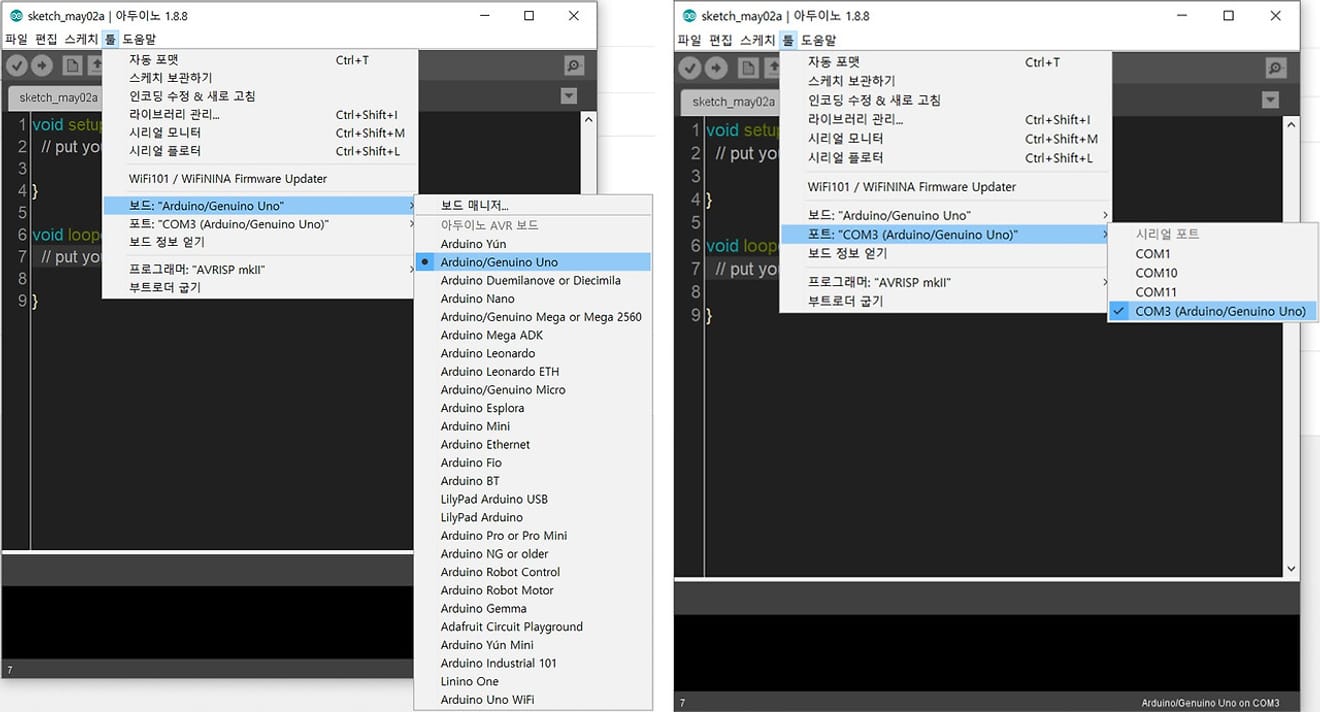
Cài đặt bo mạch và cổng Arduino
Arduino có sẵn nhiều ví dụ khác nhau. Ngoài các ví dụ phổ biến, khi bạn chọn board, Arduino cũng sẽ phân loại và cung cấp các ví dụ chỉ chạy trên board đó. Ở đây, chúng ta sẽ tải và chạy ví dụ Blink để làm cho đèn LED tích hợp trên board Arduino Uno nhấp nháy.
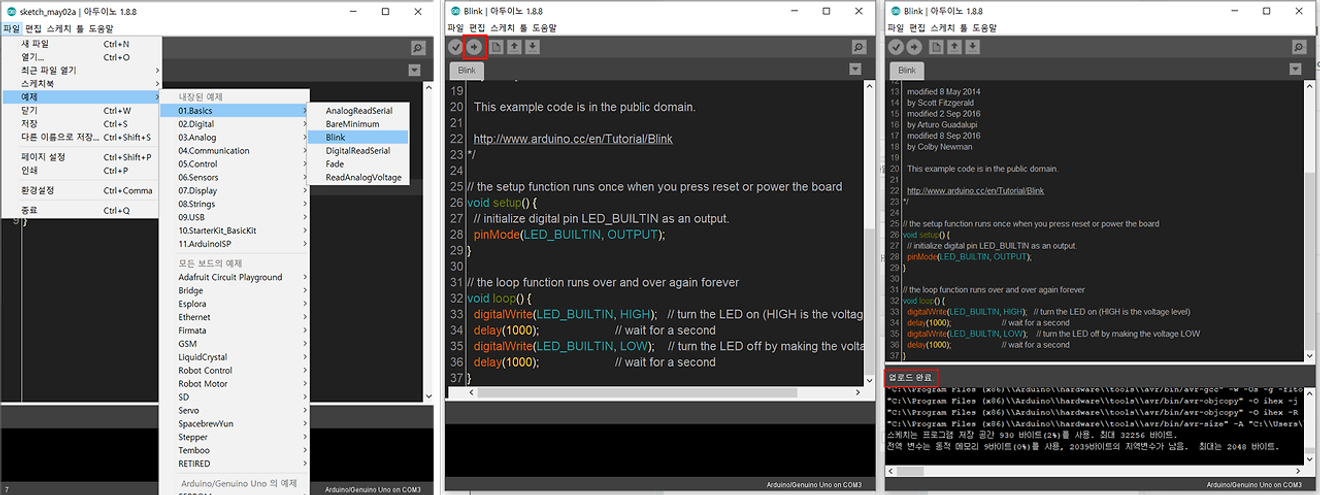
(Trái) Mở ví dụ Blink (Giữa) Giao diện ví dụ và nút tải lên (Phải) Xác nhận tải lên
Ví dụ Blink làm cho đèn LED trên board Arduino Uno nhấp nháy với khoảng thời gian 1 giây. Nếu tải xuống thành công, bạn sẽ thấy đèn LED trên board nhấp nháy như hình bên dưới. Đây là bước kiểm tra việc cấu hình môi trường lập trình Arduino, phần giải thích mã sẽ được trình bày trong các bài đăng sau.

Kết quả chạy ví dụ Blink
Chúng ta đã cài đặt Arduino IDE, tải ví dụ Blink có sẵn trong Arduino và tải chương trình xuống board Arduino Uno để chạy. Bài đăng tiếp theo sẽ hướng dẫn các thiết lập môi trường Arduino IDE để nâng cao hiệu quả làm việc trước khi bắt đầu lập trình Arduino.
Cảm ơn các bạn đã đọc bài viết!^^
Bình luận0